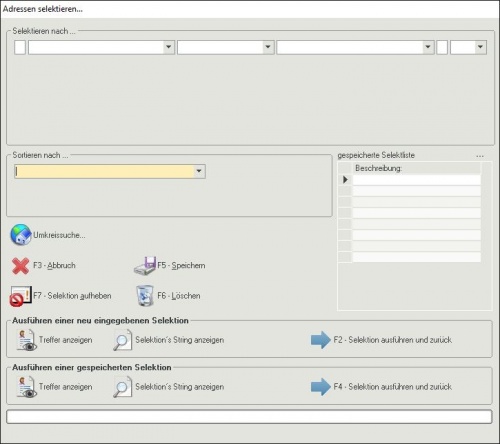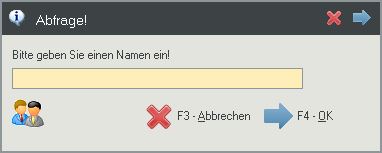Aus Emis.wiki
Bei umfangreichen Datenbeständen im emis.CRM kann es hilfreich sein mit einer Selektion bestimmte Datensätze auszublenden. Beispielsweise können Sie mit dieser Funktion festlegen, dass nur Lieferanten angezeigt werden.
Um eine Selektion einzurichten klicken Sie auf die Schaltfläche „Selekt.“ oder drücken Sie die F3-Taste.
Wählen Sie im Bereich „Selektieren nach“ die Selektionsbedingungen aus. Sie können auch mehrere Bedingungen mit Hilfe boolescher Operatoren verknüpfen, um Ihre Auswahl noch weiter einzuschränken.
Im Bereich „Sortieren nach“ legen Sie die Sortierreihenfolge fest.
Klicken Sie dann auf die Schaltfläche „Selektion ausführen und zurück“, um Ihre Auswahl zu übernehmen.
Wenn sie eine Selektion in der Zukunft häufiger verwenden möchten, dann können Sie diese mit einem Klick auf die Schaltfläche „Speichern“ dauerhaft speichern.
Geben Sie eine aussagekräftige Bezeichnung für die Selektion ein und klicken Sie auf OK.
Die Selektion erscheint rechts in der Tabelle "gespeicherte Selektliste". Sie können diese Selektion nun wieder jederzeit aufrufen. Klicken Sie in der Liste auf die gewünschte Selektion und klicken Sie auf die Schaltfläche „Selektion ausführen und zurück“.
Die gespeicherte Selektion wird ausgeführt.
Eine gespeicherte Selektionsbedingung können Sie auch wieder löschen. Markieren Sie mit der Maus den Listeneintrag der gespeicherten Selektion und klicken Sie dann auf die Schaltfläche „Löschen“.
Wenn Sie eine Selektion wieder aufheben möchten, klicken Sie auf „Selektion aufheben“ oder drücken Sie die F7-Taste.